 题图:长白山魔界小景
题图:长白山魔界小景
题图数据:Canon EOS-1D Mark IV,镜头EF100-400mm f/4.5-5.6L IS USM,焦距120mm(乘1.3等距156mm),光圈优先(f/8)3幅包围曝光,感光度ISO1000。后期Photomatix Pro生成映射HDR、ACR调控、Photoshop制作。
数码摄影最重要的参照系是什么?那就是直方图。因此数码相机(包括小数码相机、卡片机)都具有直方图回放功能或实时显示,直方图是数码相机的色调测量表(也可称为:色调计)。而与数码后期来说,若不能准确判断直方图,就类似于一个脑科医生不会看脑电图。
遗憾的是一些人谈起直方图,就故作高深的探讨彩色通道的直方图种种表现,而忽略了直方图的本质--“直方图显示画面中所有像素的亮度值”,复合RGB直方图便提供足够的信息。更为遗憾的是,于一些数码后期的学习者及使用者来说,始终缺乏对色调的认知以及“直方图缺欠论”的解读,因此也波及对图像品质、通透、质感等细节的控制能力。本篇结合实际案例,仅从“色调不完整=直方图缺欠”的角度,探讨和说明相关问题。
长白山脚下的二道白河镇,有一个被称为“魔界”的地方。冬季气温摄氏-20度或更低时,无风或微风的清晨,热泉地下涌出不久流经溪宽水浅区域,雾气蒸腾而产生雾凇,水塘中的残树和枯草也忽隐忽现……身临其境语言失效无法形容那奇幻的感觉,而摄影想表现好也有相当的难度。本案例拍摄时三幅包围曝光(如图1所示),使用相机Canon EOS-1D Mark IV,镜头EF100-400mm f/4.5-5.6L IS USM,焦距120mm(乘1.3等距156mm),光圈优先(f/8)3档包围曝光,感光度ISO1000。
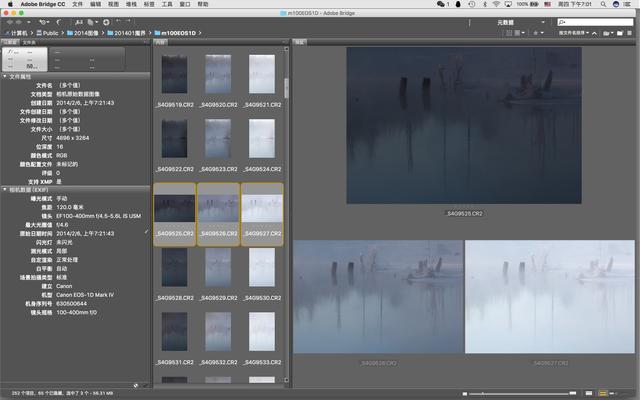
图1: Bridge及元数据示意
将三个图像文件同时载入Camera Raw,可分别观察直方图等数据。其一是欠曝的图像(如图2所示),快门速度1/4000秒。
 图2: 欠曝图像及直方图示意
图2: 欠曝图像及直方图示意
其二是正常曝光图像的直方图等数据(如图3所示),快门速度1/1000秒。
 图3: 正常曝光图像及直方图示意
图3: 正常曝光图像及直方图示意
其三是过曝光图像的直方图等数据(如图4所示),快门速度1/250秒。
 图4: 过曝图像及直方图示意
图4: 过曝图像及直方图示意
在雾(雾霾)的场景下,以上三种曝光的直方图都严重缺欠,也就是说目前再好的数码相机,也捕获不到色调范围完善(直方图不缺失)的图像。而其中只有过曝的第三个文件,在ACR中进行大幅度调控色调之后,才能有效弥补直方图缺欠(如图5所示)。
 图5: 调控色调及数据示意
图5: 调控色调及数据示意
但这样的直方图左侧像素亮度分布几乎命悬一线,后期进一步编辑肯定要出现色调分离而影响整体画质。或者说,这样直方图的图像在一般显示器、手机上看问题不大,但若打印输出20英寸照片或在4K、5K屏上满屏显示,就将劣迹斑斑了。另外,直接对该图应用LAB校色法也不可行,因为LAB校色法本身是不能有效弥补色调分离的有损编辑。
那么怎么办?如果目前还局限于胶片摄影的思维,将数码相机当作照相机使用,那么也仅能是上述包围曝光三幅中的一幅了。而突破了胶片摄影的思维,将数码相机当作“数码影像采集器”使用,那么就会有多重解决方案。方案一是使用HDR技术,前期包围曝光后期生成HDRI,就能突破数码相机宽容度的限制,而得到一个高动态的直方图缺失较少的图像文件;方案二是采用数码拼接技术,如本例的画面改用竖拍三幅后期横接片,就突破的像素的限制而获得更高像素的图像文件;方案三是HDR加数码拼接同时实施,那么将获得高动态高像素的图像文件(如图1所示,本三幅包围曝光之上的图像文件,就是三幅包围曝光加竖拍拼接的图像)。以下仅以包围曝光三幅为例,按后期步骤说明。
步骤一,HDR生成和映射
在Photomatix Pro中载入三个包围曝光文件(如图6所示)。
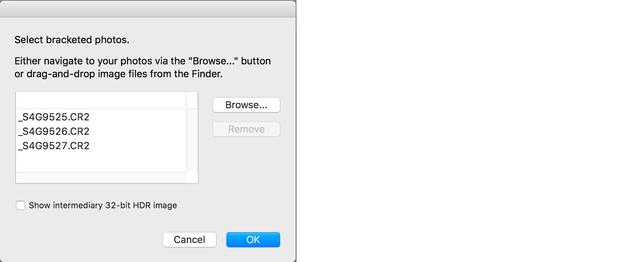
图6: Photomatix pro载入图像示意
先进行图像对齐处理(如图7所示)。
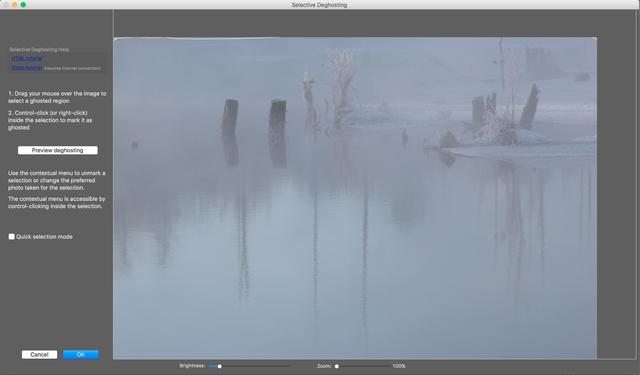
图7: Photomatix pro对齐图像处理示意
再选择【Default】模版进行HDR映射(渲染)调控(如图8所示)。之后存储为16位TIFF格式文件。
 图8: Photomatix pro映射调控示意
图8: Photomatix pro映射调控示意
步骤二,ACR调控
在Camera Raw中打开上步骤完成的HDRI(如图9所示),这时观看直方图,就比以上任何一个单幅拍摄图像直方图宽泛很多。
 图9: HDRI及其直方图示意
图9: HDRI及其直方图示意
在此基础上,进行【色差】、【细节】和色调调控(如图10所示)。
 图10: ACR色调调控示意
图10: ACR色调调控示意
步骤三,修饰和两底效果蒙版
A.进入Photoshop后,可先修饰脏点。然后复制出【图层1】,选择执行【Camera Raw滤镜】(如图11所示),就将重新返回Camera Raw界面(这也是Photoshop Cs6之后新增功能)。
 图11: 选择【Camera Raw滤镜】示意
图11: 选择【Camera Raw滤镜】示意
B.在ACR中进入【效果】选项卡,适当左移【去除薄雾】滑块(如图12所示)然后【确定】返回Photoshop。这其实是反其道而行,营造薄雾效果。
 图12: 左移【去除薄雾】滑块示意
图12: 左移【去除薄雾】滑块示意
C.给【图层1】创建白蒙版,使用黑前景色的柔角画笔制作手绘蒙版,将需要清晰的区域呈现出来(如图13所示)。
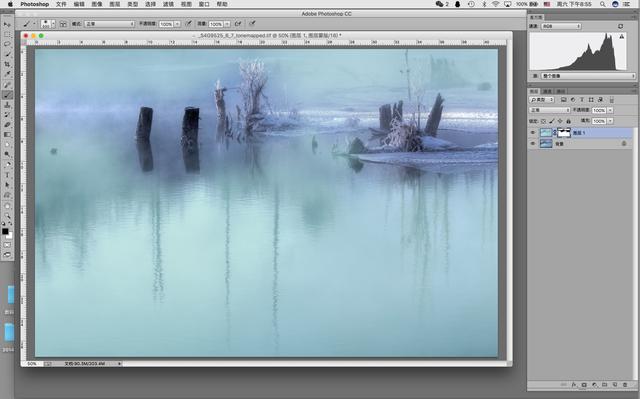
图13: 手绘蒙版示意
D.使用【选择】-【调整蒙版】功能,使蒙版更平滑过渡(如图14所示)。然后合并图层。
 图14: 【调整蒙版】示意
图14: 【调整蒙版】示意
E.适当降低【图层1】的【不透明度】,是蒙版控制效果更融合(如图15所示)。
 图15: 降低【不透明度】示意
图15: 降低【不透明度】示意
步骤后续(简述)。
之后步骤(如图16图层调版所示),进行全局色彩校正、局部颜色校正(主要是蓝色)、全局反差、局部色调加光减光(主要体谅了冰雪和雾凇)。这些调控的方法详见前文《[专业技法]数码暗房示例1--人文纪实类后期处理》(文后有链接)。
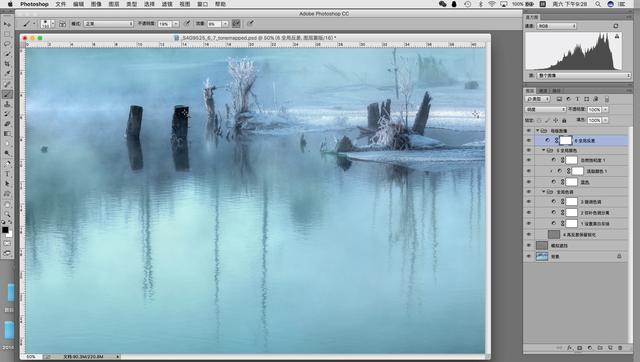
图16: 后续步骤及其图层调版示意
最后缩小为屏显图像并【智能锐化】处理,最终效果如图17。
 图17: 后期制作完成效果示意
图17: 后期制作完成效果示意
 小结:应对薄雾或雾霾,前期的方法是拍近景而不拍大场景。本文“应对雾霾的策略”是前期后期结合的措施,前期包围曝光(3档步长1EV、1.5EV),后期使用HDR软件进行生成和映射(渲染),从而得到一个色调范围比较完善(直方图缺欠少)的图像文件,并保护图像的整体品质。
小结:应对薄雾或雾霾,前期的方法是拍近景而不拍大场景。本文“应对雾霾的策略”是前期后期结合的措施,前期包围曝光(3档步长1EV、1.5EV),后期使用HDR软件进行生成和映射(渲染),从而得到一个色调范围比较完善(直方图缺欠少)的图像文件,并保护图像的整体品质。
本例还介绍了【Camera Raw滤镜】两底蒙版合成的方法(在Photoshop CS6以前,可通过【智能图层】实现)。采用这个方法,还可实现人像两底磨皮、夜景两底降噪等,当然要通过蒙版控制才能精确。
另外想对某些读友说:你可能认为我拍摄和制作的影像“丑”,不能入您的法眼,对此我没意见也不会反驳,因为各人审美及对摄影的认识不尽相同。但我这里介绍的这些都不是纸上谈兵,均是久经考验的专业技术和方法,还望读友从中获益一点一些才好。
2017-12-9修订
相关链接:
[专业技法4] 人文纪实类后期处理(上)https://zhongwantong.tuchong.com/t/15862293/
[专业技法5] 人文纪实类后期处理(下)https://zhongwantong.tuchong.com/t/15862292/
[专业技法6] 人文纪实类后期处理(补)https://zhongwantong.tuchong.com/t/15862290/

图虫主页:https://zhongwantong.tuchong.com;500px:https://500px.me/gaohanphoto
知乎专栏:「数码暗房之道」https://shsshuma s{}shshushuhttps://zhuanlan.zhihu.com/zhongwantonghttps://zhuanlan.zhihu.com/zhongwantong(注册才能观看)